如何在Windows系統徹底隱藏Dropbox的蹤跡?
发布时间:2024-07-17 04:09:35
出於安全考慮,公司不允許使用任何網盤工具。但作爲一個Geek,怎能忍受無法跨平臺協同辦公的痛苦?
在忍耐了一年多以後,我決定動手安裝Dropbox,但同時徹底隱藏它的蹤跡。
##### **關閉通知(Notifications)**
安裝完成後,第一個要關閉的就是通知!
這絕對是最大的隱患,可以想象如果開會開得好好的,屏幕上突然彈出一個sync complete會有多尷尬。
這個還比較簡單,直接在設置裏disable掉就好。
> 通过Dropbox设置关闭通知
打开Dropbox客户端。
点击右上角的个人头像或三条横线,选择“设置”或“Preferences”。
在“通知”或“Notifications”选项卡下,关闭所有的通知选项。
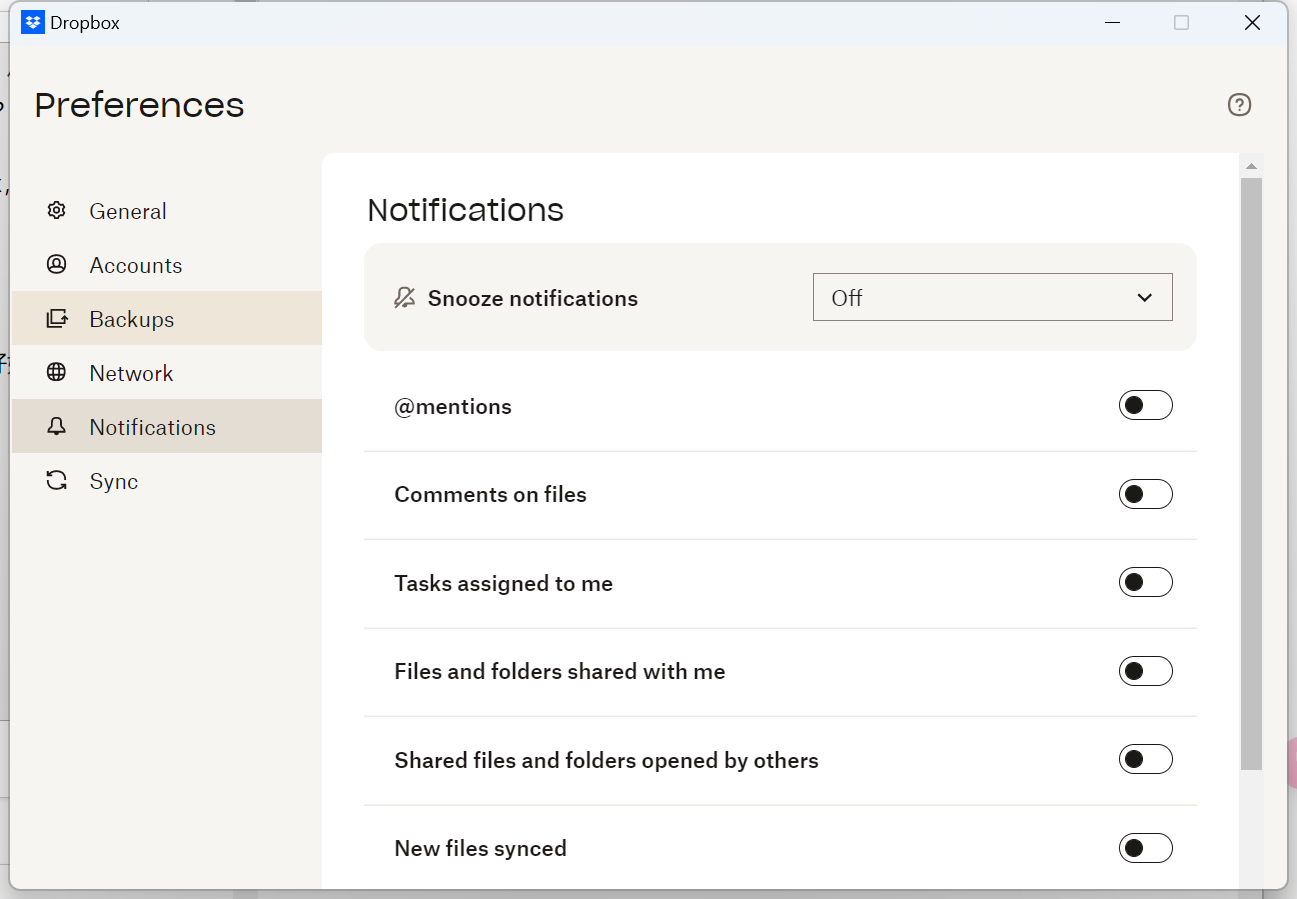
需要注意的是,Windows 10開始可能還有另一個地方需要double check一下,那就是系統設置
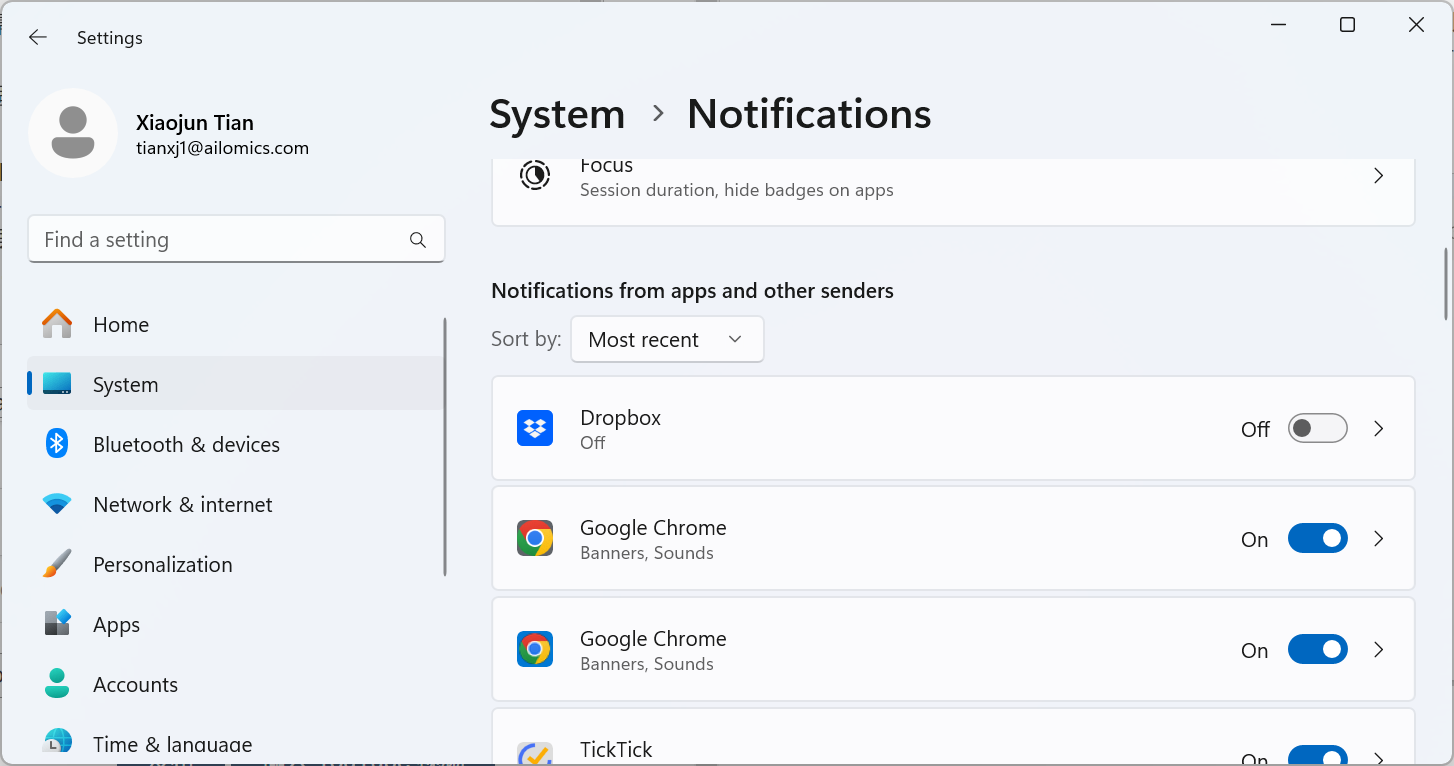
這裏一定要檢查一下。
> 打开“设置”。
选择“系统” > “通知和操作”。
向下滚动,找到Dropbox,并关闭其通知权限。
##### **隐藏Dropbox图标**
任務欄上會有圖標,這個很討厭。而且根據官方回答,我證實了無法隱藏這個悲痛的事實。
[How to remove the Dropbox icon from the system tra... - The Dropbox Community](https://www.dropboxforum.com/t5/Apps-and-Installations/How-to-remove-the-Dropbox-icon-from-the-system-tray/td-p/730937)
那我們就這樣放棄了嗎?當然不!即使無法隱藏,我們也可以用障眼法來隱藏!
我想到了可以讓圖標不顯示來達成目的。於是我到文件目錄下去搜索關鍵字“ico”,進行一定的修改。
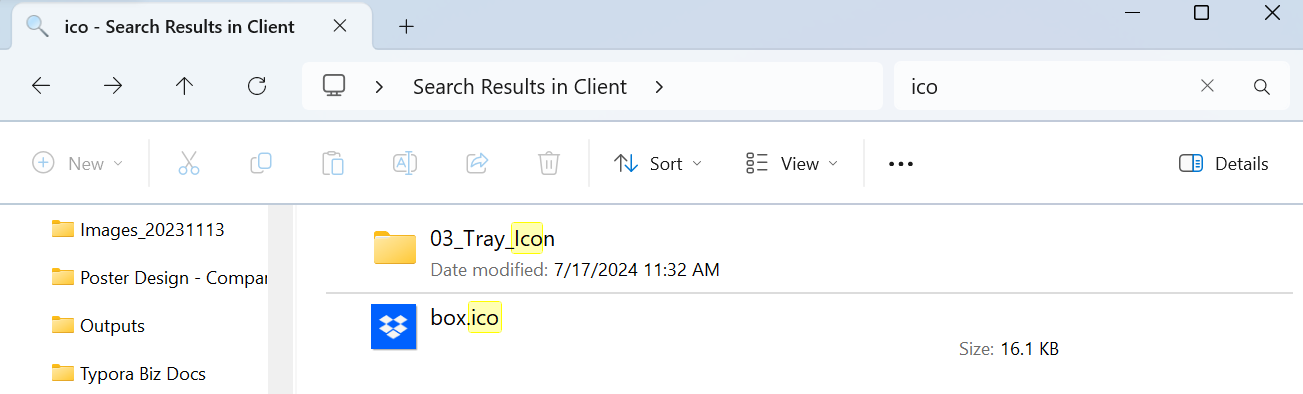
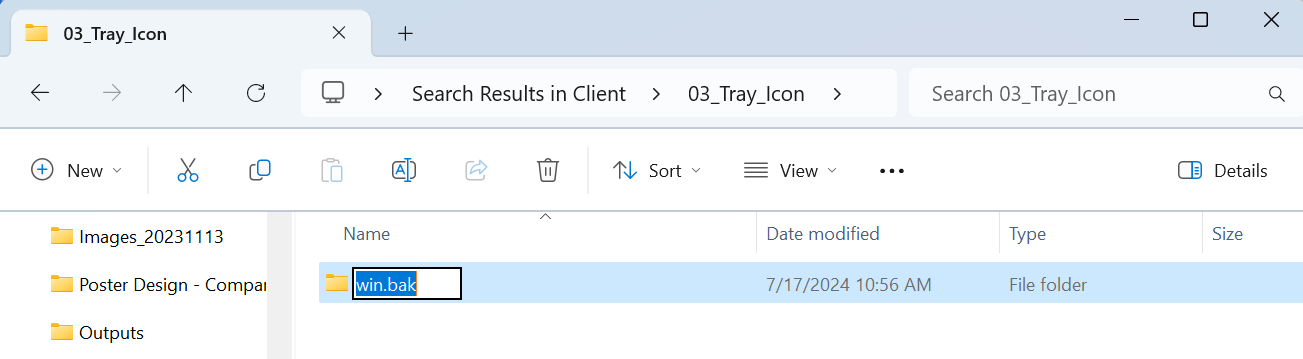
到這一步事情就變得簡單了。然後重啓Dropbox Client,可以看到托盤上就變成了一個透明的icon。我們甚至可以通過過拽將它拖拽到末尾來完成完美隱藏!

事情進行到此,就變得美妙起來,但我發現還有很多美中不足!
##### **隱藏File Explorer中Sidebar中的顯示**
這裏顯然過於顯眼,但一如既往的,默認無法隱藏。我們又得自己動手騷操作了.....
> - **打开注册表编辑器**
>
> 按 `Win + R`,输入 `regedit`,按回车打开注册表编辑器。
>
>- **导航到注册表项**
> 路径为:
`HKEY_CURRENT_USER\SOFTWARE\Microsoft\Windows\CurrentVersion\Explorer\Desktop\NameSpace`
> * **找到Dropbox的注册表项**
在 `NameSpace` 下,查找与Dropbox相关的项。通常Dropbox会在 `NameSpace` 下创建一个子项,名称类似于 `{E31EA727-12D1-45E3-8D65-B51A53536B29}`。可以通过查看每个子项的默认值(Default),找到描述为Dropbox的项。
>
> * **删除Dropbox的注册表项**
- 找到相关项后,右键点击该项,选择“删除”。
- 确认删除操作。
**千萬記得,在刪除前先備份一份,否則萬一出了問題都沒法恢復!!**
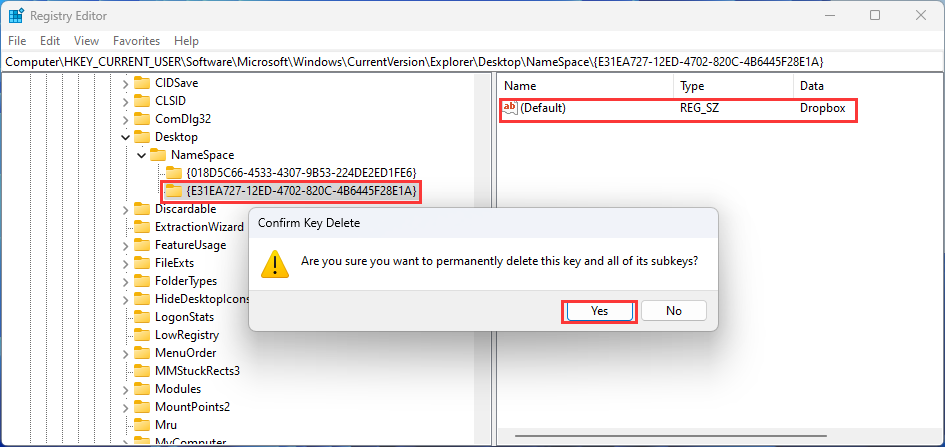
刪除後,立即生效!如果沒有生效,那麽嘗試重啓explorer.exe進程,或重啓電腦。
那麽這樣就夠了麽?當然不!完美主義從不説“這樣就可以了”。
##### **右鍵菜單中的Dropbox**
要知道,右鍵菜單總是會被添加奇奇怪怪的内容,這也算是Windows特色了。那麽我們必須移除他們。
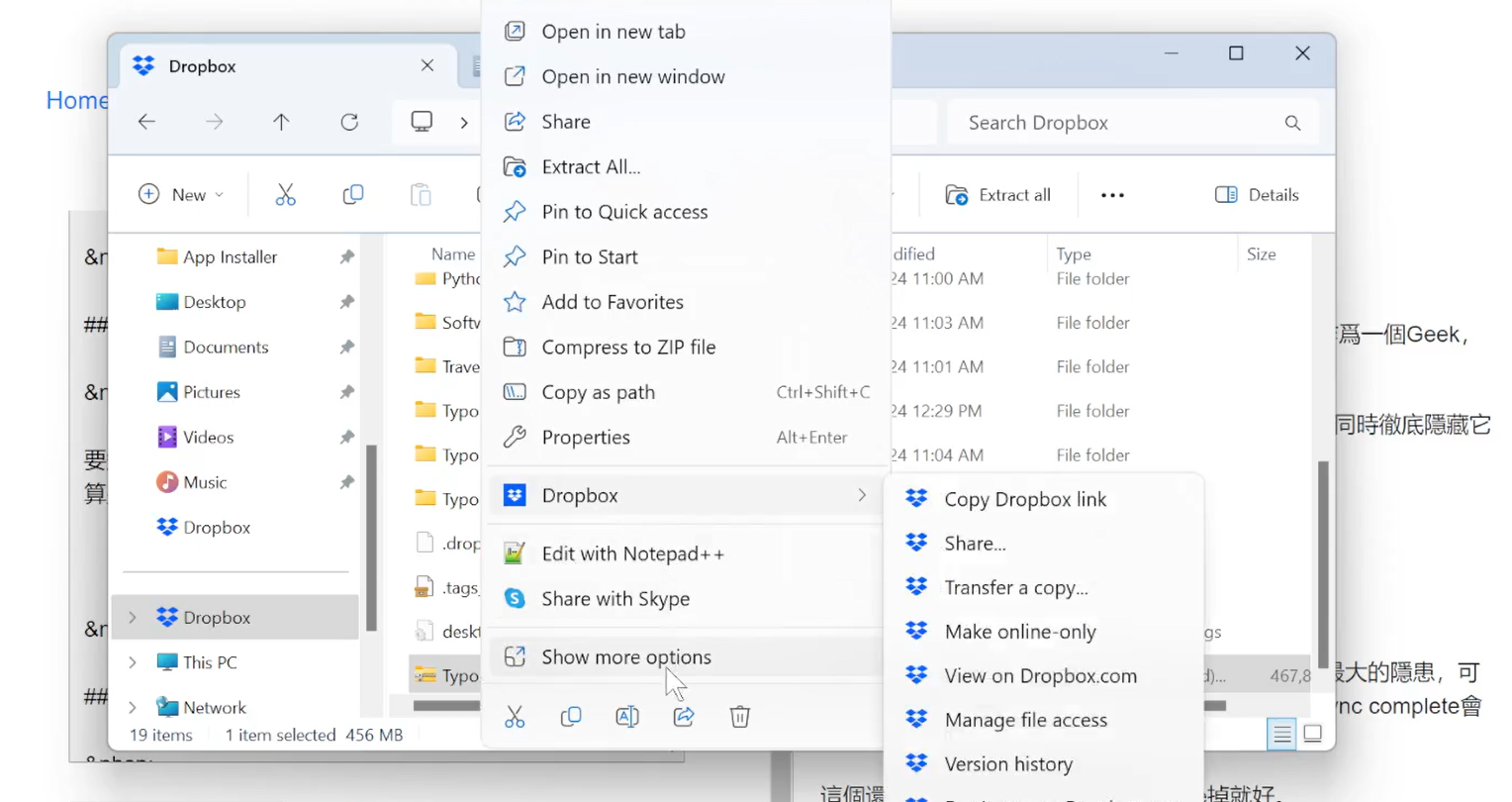
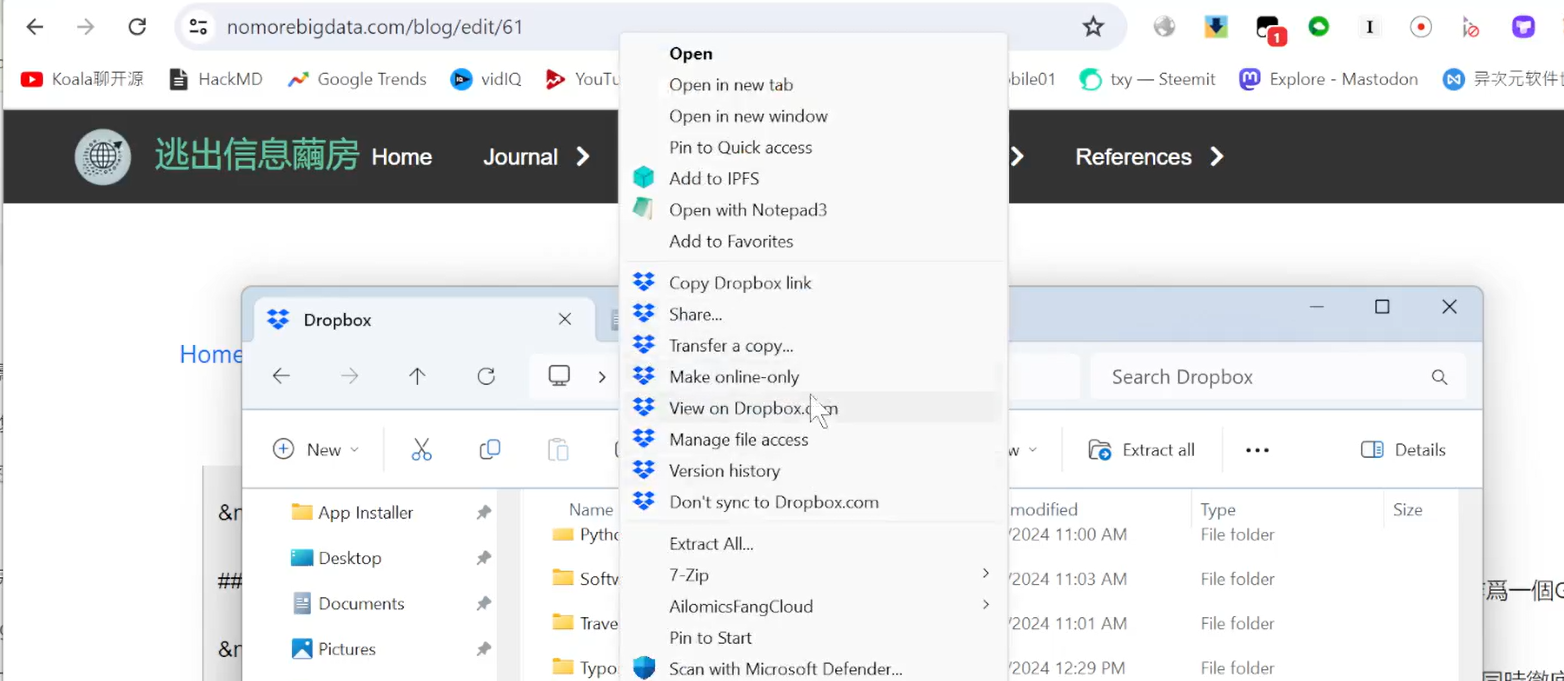
Win11開始右鍵菜單變成有兩種不同的菜單,所以都要留意一下。
我們依然通過修改注冊表來實現。
這裏比較有趣的是,我發現Dropbox爲了防止被移除右鍵菜單,做了一些局。每當App打開時才會自動加載右鍵菜單。我們通過通常的注冊表路徑無法Disable掉。
[Solved: How to remove an transfer option from context menu... - The Dropbox Community](https://www.dropboxforum.com/t5/Integrations/How-to-remove-an-transfer-option-from-context-menu-windows-11/td-p/567340)
> In Dropbox v138.4.23.92 just delete the three folders with the name dropbox in the menu in `HKEY_CLASSES_ROOT\PackagedCom\Package` and restart app
**老樣子,刪除前記得備份一下**
##### **其他**
爲了保護隱私,請將這部分也全部關閉!
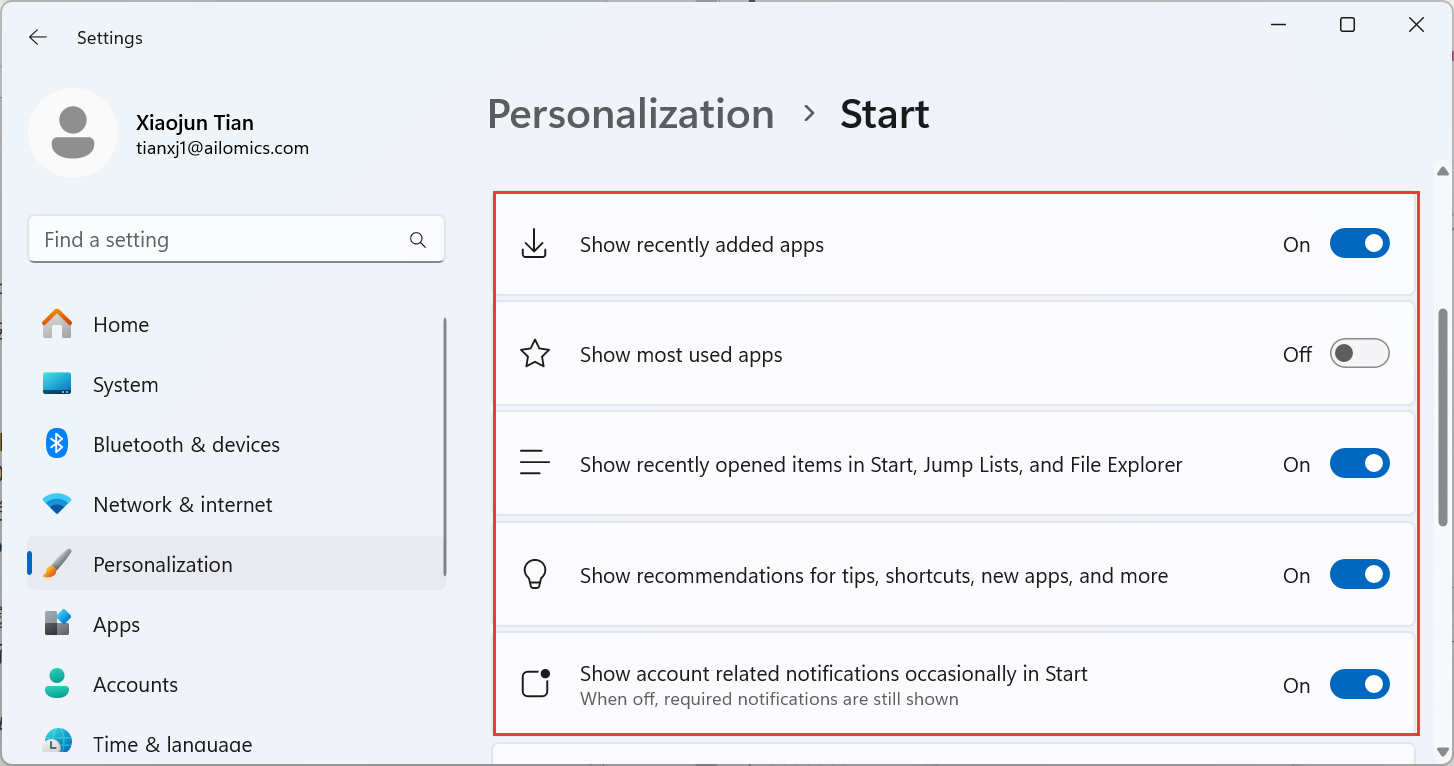
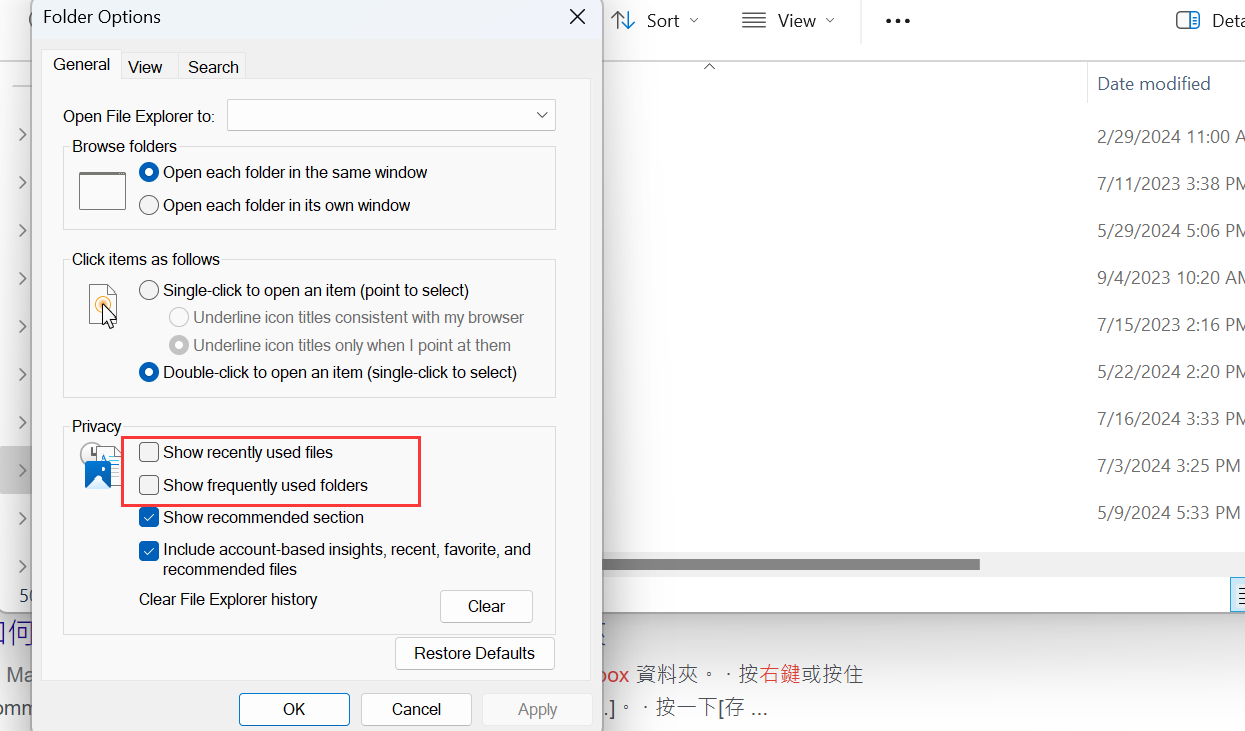
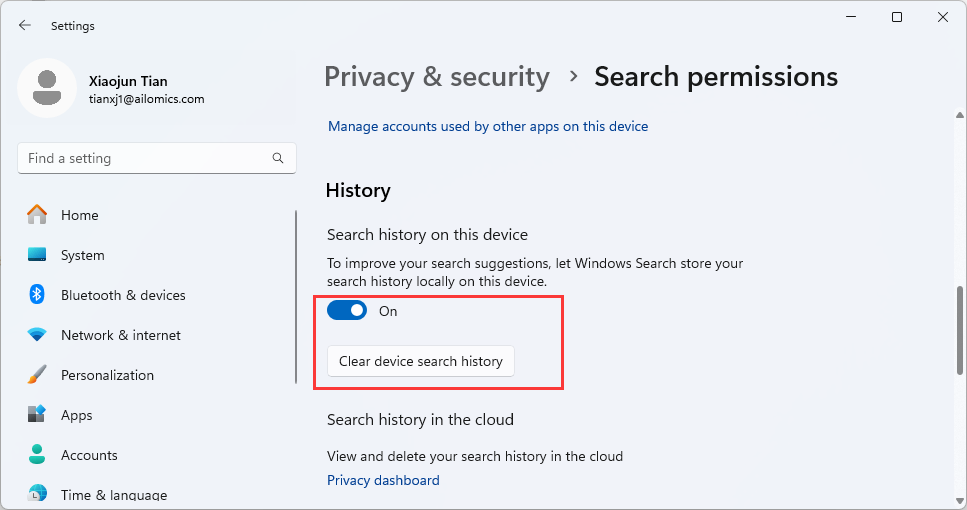
至此,差不多能隱藏的都隱藏掉了。實際體驗需要一陣子發現更多的細節,而這些是我當前所能想到的全部了!歡迎大家補充,也希望這篇文章給困惑的你帶來一點希望!
分类:Windows技術分享
标签: windows, App, taskbar, tray, 任務欄, 隱藏, 圖標, win11, icon, 托盤, system, win10, 徹底, 系統, Dropbox
Leave a Comment